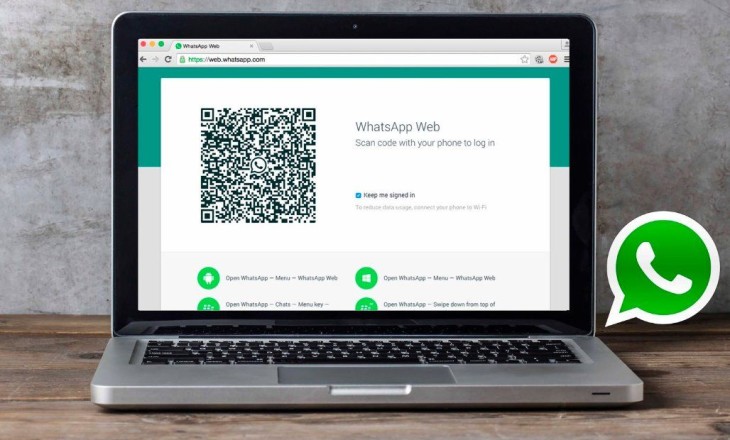Ватсап онлайн – удобная версия для компьютера. Если вы хотите авторизоваться и пользоваться мессенджером на разных устройствах, пора учиться новому! В этом обзоре объясним, что представляет собой веб-верия, как ее открыть и пользоваться.
Авторизация
Прежде чем осуществлять вход в Ватсап веб, скажем пару слов для определения. Это своеобразное дополнение мобильному приложению, сохраняющее схожий функционал, но предназначенное для работы в компьютерном браузере. Не требует отдельной регистрации, не заменяет мессенджер для смартфонов.
Теперь, когда вам стало понятнее, что такое Вацап онлайн, давайте попробуем открыть страницу на компьютере, чтобы перейти к общению.
Важное условие: вы должны быть зарегистрированы в системе с помощью номера мобильного телефона. Как это сделать, мы писали в отдельном обзоре.
Если вы прошли регистрацию, можно попробовать войти в Ватсап на компьютере:
- Откройте официальный сайт разработчика https://www.whatsapp.com/ и найдите иконку «Web» на верхней панели;
- На экране появится QR-код Ватсап онлайн;
- Возьмите в руки телефон и кликните на кнопку меню (на Андроиде) и перейдите к настройкам;
- На Айфоне сразу переходите к настройкам;
- В меню найдите пункт «WhatsApp Web»;
- Кликайте по иконке«+»;
- Камера откроется автоматически;
- Наведите смартфон на изображение, расположенное на экране компьютера;
- Через несколько секунд соединение будет установлено.
Если вы смогли осуществить вход в Ватсап с компьютера онлайн, вскоре убедитесь – личные данные, контакты и переписка будут полностью синхронизированы. Попробуем получить удовольствие от общения?
Как пользоваться
Вход в Ватсапп с компьютера доступен каждому – главное, заранее зарегистрироваться. Пора учиться пользоваться десктопной версией, это несложно. После авторизации вы увидите:
- Слева перечень доступных диалогов;
- В правой стороне находится окно переписки.
Функционал практически не отличается от мобильной версии! Если вы хотите написать сообщение через Ватсап веб онлайн:
- Впишите текст в соответствующее поле;
- Нажмите на микрофон справа, чтобы записать голосовое сообщение;
- Нажмите на смайлик слева, чтобы выбрать стикер, смайлик или гифку;
- На верхней панели есть скрепка – вы можете добавить к месседжу файл – контакт, документ, фото или видео, а также сделать снимок с вебки на компьютере;
- Нажмите на лупу, чтобы провести поиск по истории Ватсап онлайн.
На верхней панели WhatsApp онлайн слева есть небольшая иконка в виде трех точек. Если вы нажмете ее, появится небольшое меню, позволяющее:
- Очистить чат с пользователем;
- Удалить чат Ватсап онлайн;
- Просмотреть данные контакта (заблокировать, пожаловаться, удалить или посмотреть медиа и избранные сообщения;
- Включить режим «Без звука»;
- Отметить сообщения, чтобы переслать их другому пользователю.
Разобрались с тем, как писать сообщения через WhatsApp online – давайте пройдемся по доступным настройкам, которые находятся на верхней панели справа.
Нажмите на аватар, чтобы:
- Поменять имя;
- Сменить статус;
- Удалить, загрузить или изменить фото профиля.
Кликните на иконку в виде трех точек рядом изображением вашего профиля, чтобы:
- Создать новую группу в Ватсап онлайн;
- Посмотреть свой профиль;
- Перейти в архив;
- Просмотреть избранные сообщения;
- Выйти из веб-версии;
- Открыть настройки.
Остановимся на настройках чуть подробнее. В компьютерном приложении вы можете получить доступ к таким опциям:
- Работа с уведомлениями;
- Выбор обоев чата;
- Внесение и удаление абонентов черного списка.
На верхней панели Ватсап онлайн находятся еще две иконки:
- Разорванный круг – просмотр и смена статуса;
- Сообщение – можно начать новый личный или групповой диалог.
Мы смогли войти в Вацап веб и научились пользоваться основными опциями! В чем преимущества подобного приложения?
- Теперь доступ к переписке открыт в любое время – данные полностью синхронизируются в автоматическом режиме;
- Печатать объемные сообщения на клавиатуре ПК или ноутбука куда удобнее;
- Вы сможете передавать файлы, сохраненные на рабочем столе, без дополнительных усилий;
- Это удобно – пользоваться веб-версией можно даже на старых компьютерах, в любых браузерах.
Заинтересовались? Теории мы вас обучили – пора перейти к практике. Открывайте свой аккаунт в Ватсап онлайн и начинайте переписку! Делитесь информацией, файлами и данными, присылайте и получайте сообщения в любое время в любом месте.